Win10专业版下exe文件无法打开的解决技巧
exe文件打不开,一旦尝试打开exe就会弹出打开方式的对话框,这就是exe的文件关联出了问题,这是病毒造成的破坏,需要修复exe的关联,以前见过一个exe关联修复器,现在找不到了,只能通过手动修改了,下面系统天地小编就为大家介绍WIN10专业版下exe文件无法打开的具体解决技巧!
第一步、在桌面空白处单击右键,选择新建--文本文档;
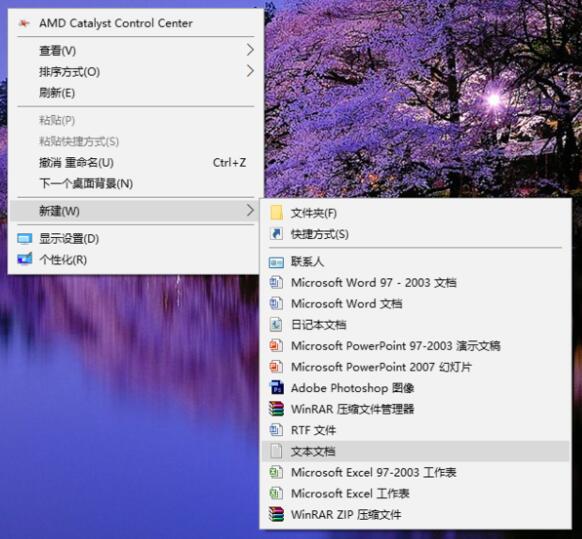
第二步、双击打开新建文本文档,复制一下代码:Windows Registry Editor Version 5.00[Hkey_CLASSES_ROOT.exe]@="exefile""Content Type"="application/x-msdownload";www.xitonghe.com[Hkey_CLASSES_ROOT.exePersistentHandler]@="{098f2470-bae0-11cd-b579-08002b30bfeb}"[Hkey_CLASSES_ROOTexefileshellopencommand]@=""%1" %*"
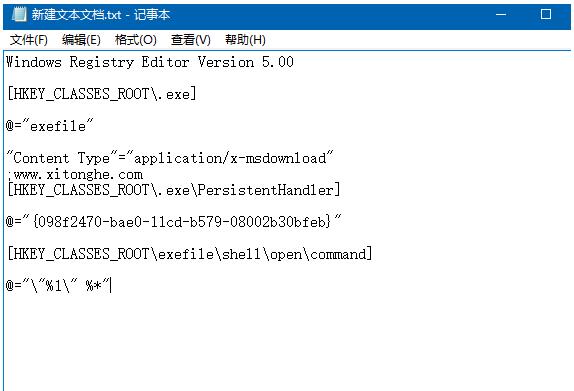
第三步、点击文件--另存为,将文件名修改为“修复exe关联.reg”,保存类型为“所有文件”,编码为“UTF-8”,然后点击保存;

第四步、找到保存的修复exe关联.reg文件,双击它,在弹出的提示框中,点击“是”即可。
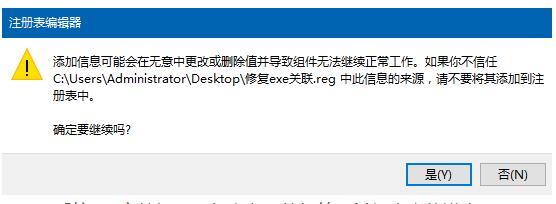
以上内容就是天地小编对“Win10专业版系统下exe文件打不开”的解答,希望大家能满意。










 苏公网安备32032202000432
苏公网安备32032202000432